Mode utilisateur unique Réinitialiser / récupérer le mot de passe du compte d'utilisateur racine oublié dans RHEL / CENTOS 7
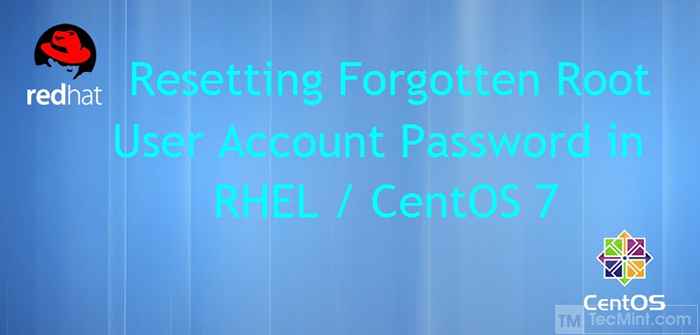
- 4172
- 590
- Victor Charpentier
Avez-vous déjà rencontré une situation lorsque vous avez manqué le mot de passe de votre compte d'utilisateur sur un système Linux? Et la situation peut être pire si vous avez oublié le mot de passe racine. Vous ne pouvez pas effectuer de modifications à l'échelle du système. Si vous oubliez le mot de passe de l'utilisateur, vous pouvez facilement le réinitialiser à l'aide du compte racine.
Et si vous oubliez votre mot de passe racine? Vous ne pouvez pas réinitialiser le mot de passe du compte racine à l'aide du compte utilisateur. Puisque le compte d'utilisateur n'est pas autorisé à effectuer une telle tâche en général.
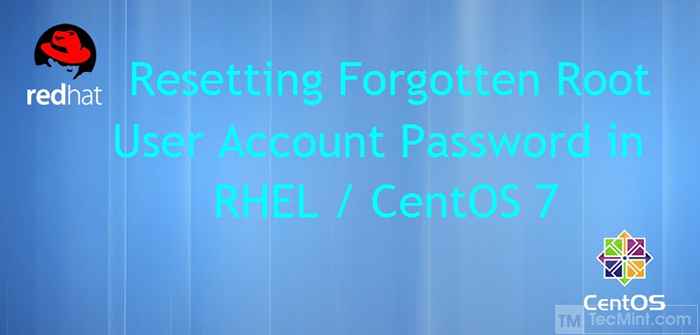 Réinitialisation / récupération du mot de passe du compte d'utilisateur racine oublié
Réinitialisation / récupération du mot de passe du compte d'utilisateur racine oublié Eh bien, voici le guide qui vous fera sortir de une telle situation si vous y entrez. Ici, dans cet article, nous vous emmènerons au voyage de réinitialisation de votre Rhel 7 et Centos 7 mot de passe racine.
Ce matin même j'ai tourné mon Rhel 7 Linux Server pour découvrir qu'il a été verrouillé. Soit j'ai gâché le mot de passe que j'ai changé la nuit dernière, soit je l'ai vraiment oublié.
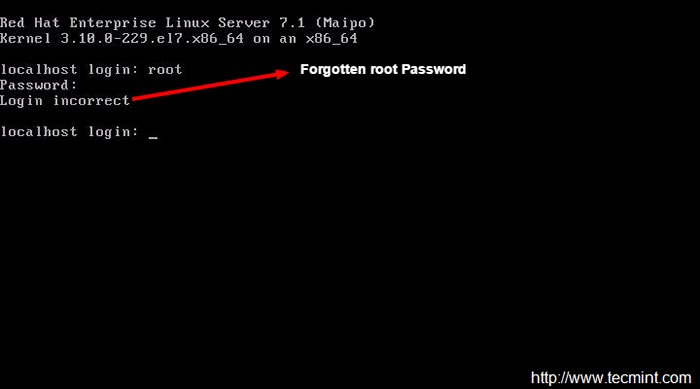 Mot de passe racine oublié
Mot de passe racine oublié Alors que dois-je faire maintenant? Devrais-je me connecter en utilisant mon compte utilisateur et essayer de modifier le mot de passe racine?
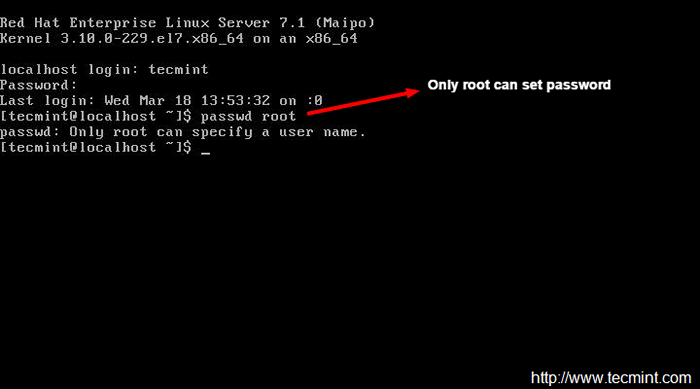 Seul l'utilisateur racine peut définir le mot de passe
Seul l'utilisateur racine peut définir le mot de passe Oups j'ai eu "Seule racine peut spécifier un nom d'utilisateur«Et j'ai perdu mon contrôle sur le compte racine. J'ai donc prévu de démarrer en mode utilisateur unique. Pour ce faire, redémarrez le serveur dès que vous obtenez l'écran ci-dessous, appuyez sur 'E' (signifie édition) du clavier.
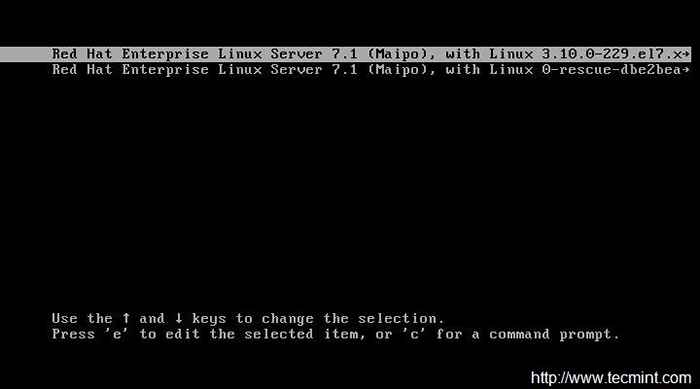 Appuyez sur «E» pour modifier le menu de démarrage
Appuyez sur «E» pour modifier le menu de démarrage Après avoir appuyé 'E' Du clavier, vous verriez beaucoup de texte qui peut être coupé selon la taille de votre écran.
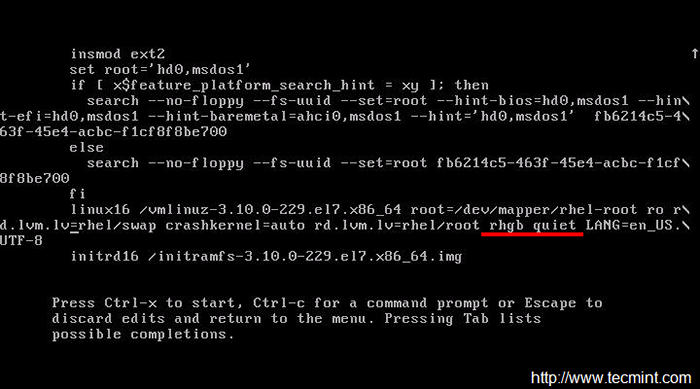 Configuration de la tête
Configuration de la tête Rechercher le texte "Rhgb calme" et le remplacer par «Init = / bin / bash» sans citations.
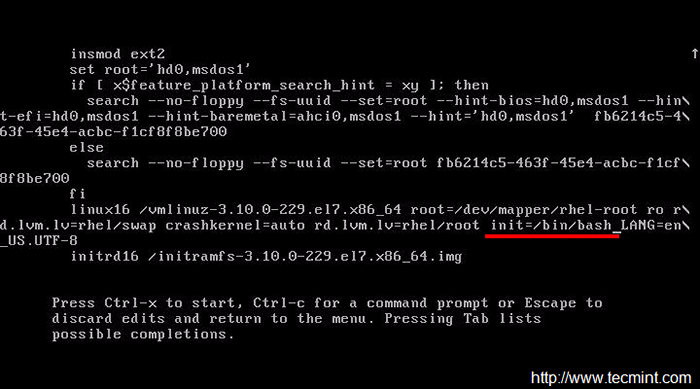 Activer Shell
Activer Shell Une fois terminé, la presse 'ctrl + x' et il commencera à démarrer avec un paramètre spécifié. Et vous obtiendrez une invite bash.
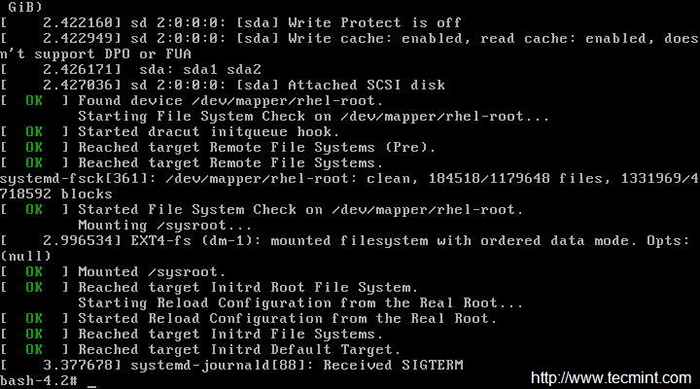 Système de démarrage
Système de démarrage Vérifiez maintenant l'état de la partition racine en exécutant la commande suivante sur le mode utilisateur unique.
# Mount | racine grep
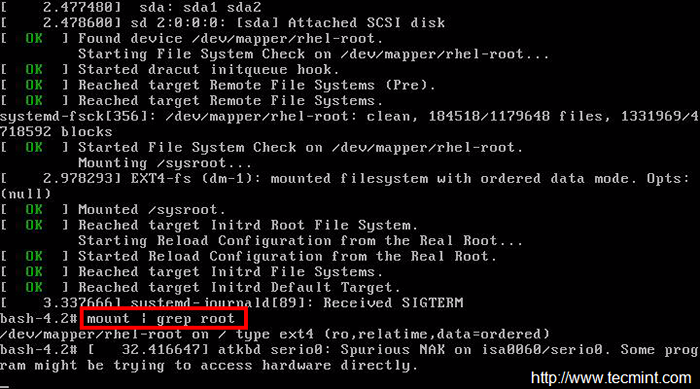 Vérifiez l'état de la monture racine
Vérifiez l'état de la monture racine Vous remarquerez peut-être que la partition racine est signalée 'Ro' (Lecture seulement). Nous devons avoir une autorisation en lecture sur la partition racine pour modifier le mot de passe racine.
# Mount -O Remount, RW /
Vérifiez également, si la partition racine est montée avec le mode d'autorisation en lecture-écriture.
# Mount | racine grep
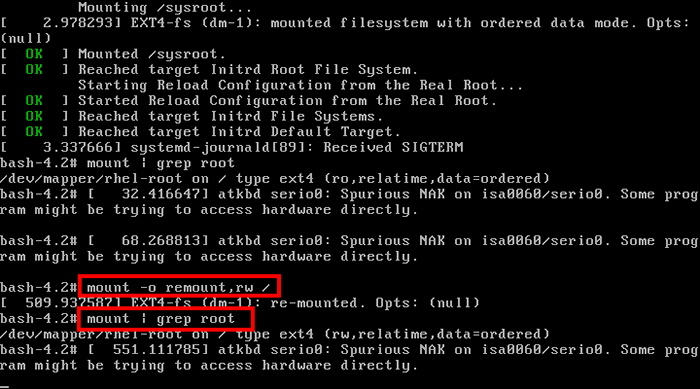 Définir les autorisations sur la partition racine
Définir les autorisations sur la partition racine Vous pouvez maintenant modifier le mot de passe racine en tapant le passage commande. Mais ce n'est pas fait. Nous devons relancer Selinux contexte. Si nous ignorons le contexte de l'ensemble du conte.
# root passwd [Entrez un nouveau mot de passe] [Ré-entrez le nouveau mot de passe]]
# touche /.autorelabel
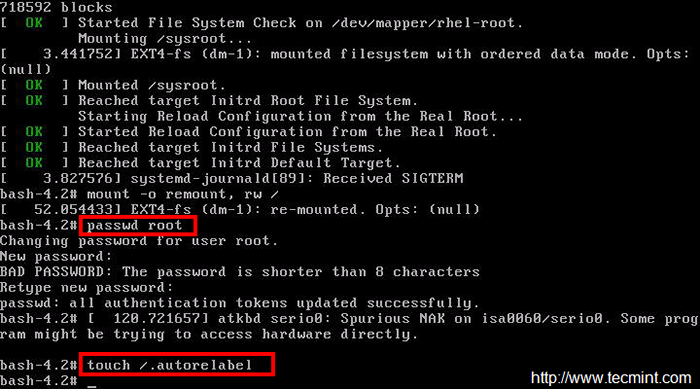 Réinitialiser le mot de passe racine
Réinitialiser le mot de passe racine Redémarrez et connectez-vous à nouveau pour rooter le compte et voir si tout fonctionne bien ou non?
# exec / sbin / init
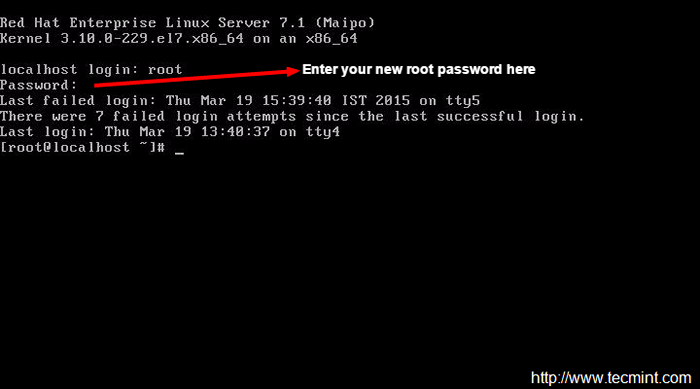 Utilisateur racine de connexion
Utilisateur racine de connexion Effacer dans l'image ci-dessus que nous nous sommes connectés à nous connecter Rhel 7 boîte en réinitialisant le mot de passe racine à partir du mode utilisateur unique.
Les étapes ci-dessus ont clairement montré comment se connecter à Rhel 7 et Centos 7 machine en réinitialisant le mot de passe racine à partir du mode utilisateur unique.
C'est tout pour le moment. Je reviendrai bientôt avec un autre article intéressant. Jusque-là, restez à l'écoute et connecté à Tecmint. N'oubliez pas de nous fournir vos précieux commentaires dans les commentaires ci-dessous. Aimez-nous et partagez-nous et aidez-nous à nous propager.
- « Mon histoire n ° 5 Linux Journey de M. Stuart J Mackintosh
- Ubuntu Mate 14.04.2 Sortie - Guide d'installation avec des captures d'écran »

